顧客管理
PlanningPMEでアポイントメントや訪問サービスを管理できます。顧客数の上限はありません。
「顧客」管理機能を有効化する
顧客の追加、変更、削除
タスクに顧客情報を追加する
イベント・ウィンドウからの顧客レコード作成、表示、変更
顧客一覧とフィルター
顧客データベースをインポートする
オートコンプリート:自動補完
ユーザーによる顧客データへのアクセス権設定
「顧客」情報管理機能
各タスクに顧客を割り当て、顧客の名前をタスクの情報の一部としてスケジュールに 表示したい場合はこの機能を使います。
「顧客」管理機能を有効化する
最初に[ツール]→[オプション]→[データ]タブで[顧客]を有効化してください。
「データ」ドロップダウンリストに「顧客」メニューが現れます。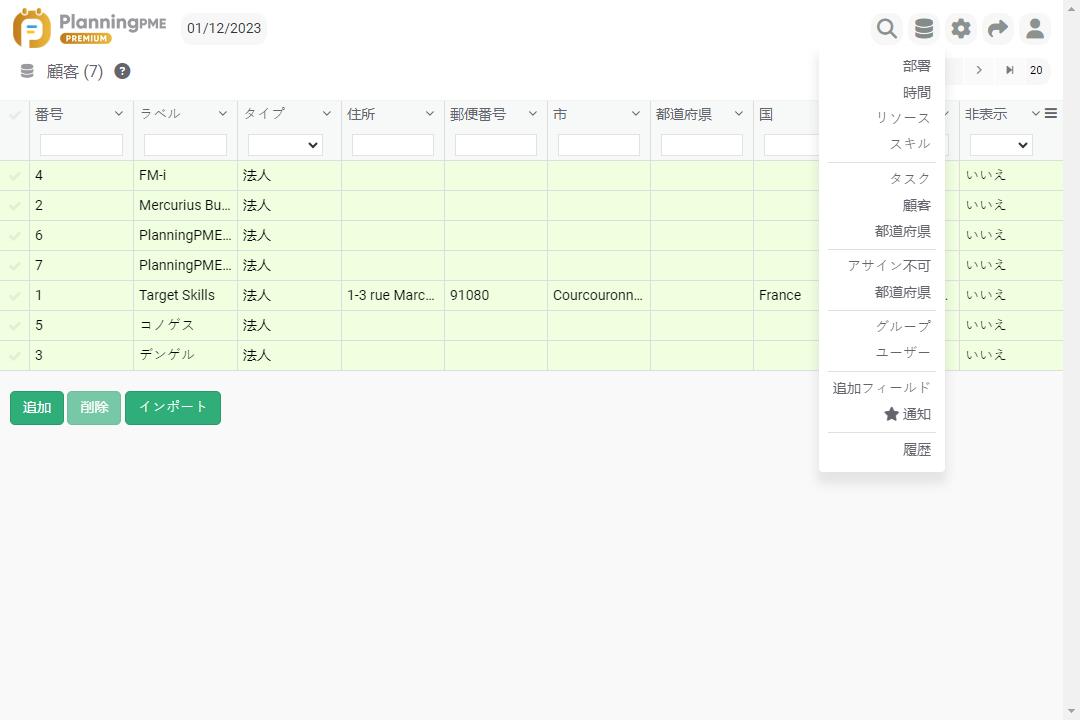
顧客の追加、変更、削除
新規顧客を作成するには[追加」をクリックしてください。顧客レコードに会社名、コンタクト、住所、メールアドレス等、必要情報を入力することができます。
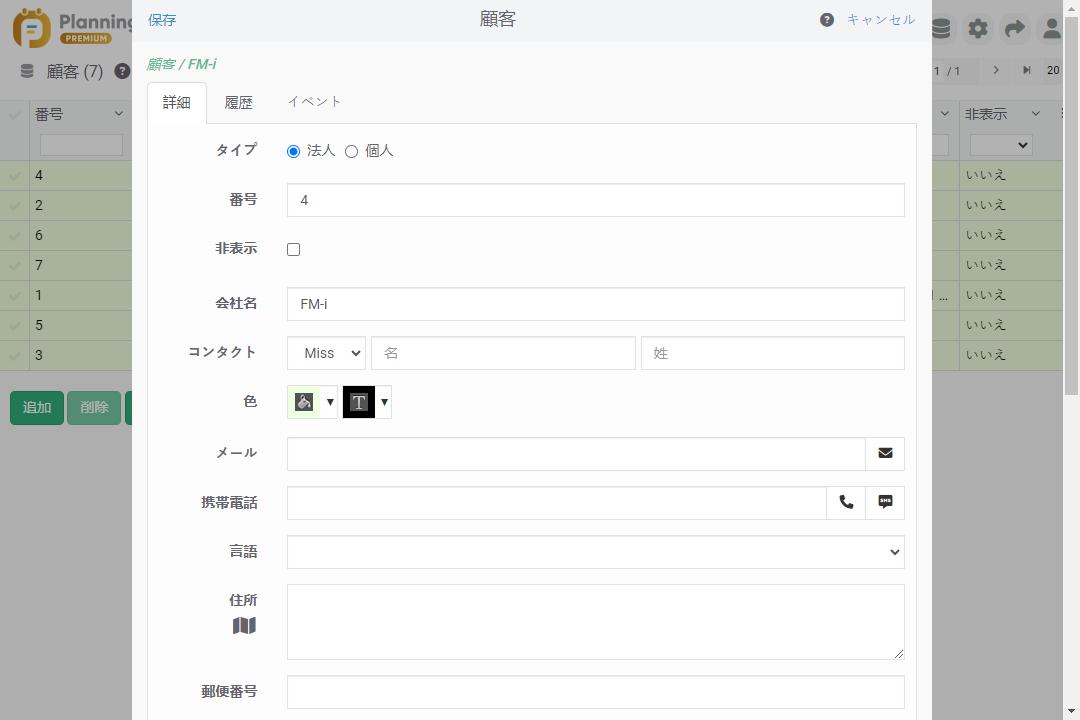
タスクに顧客情報を追加する
タスク作成の際は「かんたん作成」ウィンドウからドロップダウンリストで顧客を選択またはフルウィンドウから選択することができます。
顧客をスケジュール上のタスクに表示するには[データ]→[詳細表示]→[ラベル]で[顧客]を選択してください。
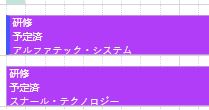
イベント・ウィンドウからの顧客レコード作成、表示、変更
メイン画面からのタスク作成では新規顧客をこのアイコンから直接作成することができます:![]()
顧客の詳細を顧客レコードに入力し[追加]をクリックして新規顧客を作成します。
新規作成された顧客がタスク・ウィンドウに表示されます:
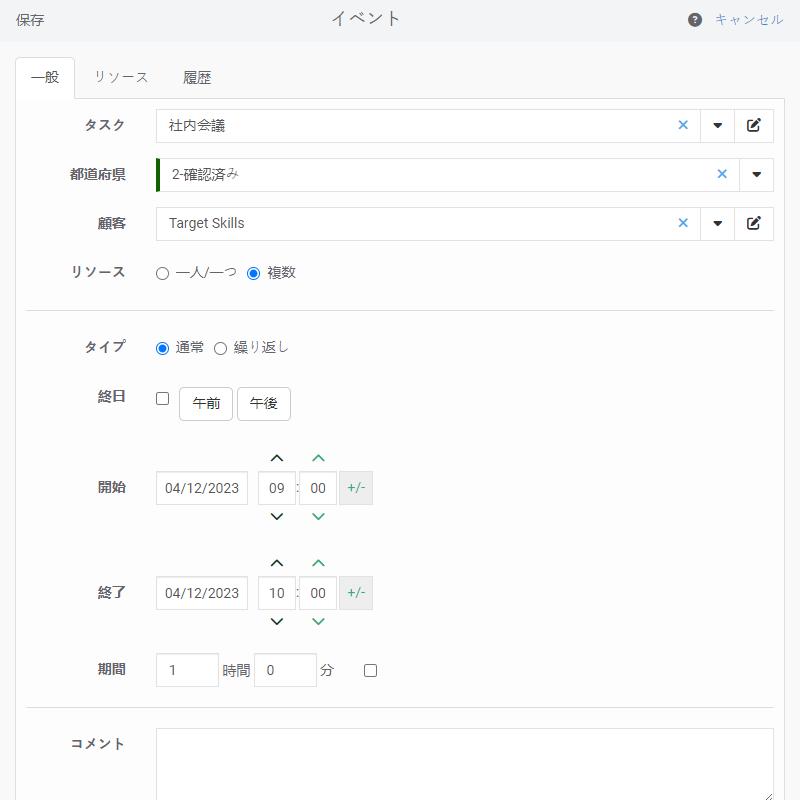
顧客を選択すると[データ]→[顧客]を経由せずに直接![]() アイコンで顧客の情報にアクセスすることができます。
アイコンで顧客の情報にアクセスすることができます。
顧客一覧とフィルター
下のイメージの右側にあるドロップダウンリストを使い顧客一覧を表示、また画面の上部にあるフィルターを使って特定の顧客のタスクだけを表示することもできます。
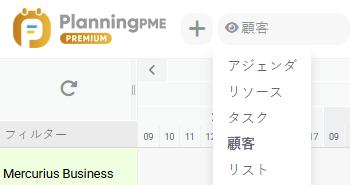
顧客データベースをインポートする
スケジューラー設定と使用を簡単にするため、お客様のリソース、顧客、プロジェクト等のデータをインポートすることができます。 これによってお持ちのデータをスケジュールに統合し、時間を節約することができます。
オートコンプリート:自動補完
ドロップダウン・リストに長い顧客のリストを表示する代わりに「オートコンプリート」を有効にし、顧客名の最初の数文字だけを入力することで顧客名を簡単に選択することができます。オートコンプリート機能の詳細。
ユーザーによる顧客データへのアクセス権設定
こちらを参照してください: カスタムアクセス権.

